剪映智能抠像人物前后调整教程(用电脑剪映专业版)
首先打开剪映,点击⊕开始创作。
⒈点击素材库或本地,选择准备好的一张(照片)视频,点击添加。如图1-1

图1-1
⒉然后,再添加一张人物照片或视频,如图1-2

图1-2
⒊点击此视频条,选择抠像,点击智能抠像,等候抠像成功。如图1-3

图1-3
⒋如果需要改变图片的方向,可以选择镜像工具,如图1-4
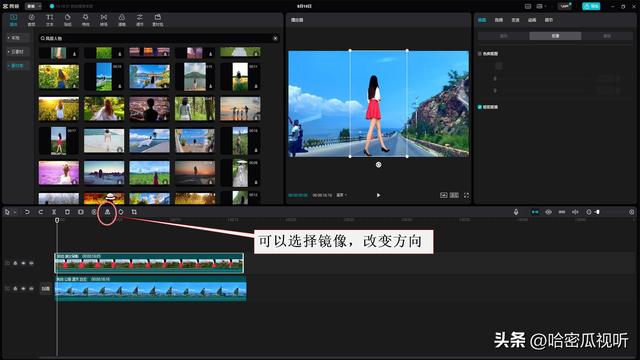
图1-4
⒌根据需要,可以拖这里,调整图片的大小,移动位置,如图1-5

图1-5
⒍点击基础,移动人物到合适的位置,给它添加一个关键帧,如图1-6

图1-6
⒎把时间轴往后移动,在此处增加一个关键帧,如图1-7

图1-7
再把人物视频移动到自己需要的位置,此视频制作完成。如图1-8

图1-8
欢迎大家留言讨论,如果觉得文章对你有用,请给我点赞、评论、转发、关注,让更多的人看到,让大家一起学习电脑剪映专业版,感谢大家对我的支持,我们下次再见!
哈密瓜视听
,免责声明:本文仅代表文章作者的个人观点,与本站无关。其原创性、真实性以及文中陈述文字和内容未经本站证实,对本文以及其中全部或者部分内容文字的真实性、完整性和原创性本站不作任何保证或承诺,请读者仅作参考,并自行核实相关内容。文章投诉邮箱:anhduc.ph@yahoo.com






